win10系统是一款非常值得选择的高智能系统,一般情况下是不会出现问题的!今天小编为大家带来的是win10屏幕模糊变清晰调节方法,有需要的话就一起来看看吧。
具体方法如下:
1、右击桌面,单击“显示设置”选项,进入一下界面,选择“高级显示设置”;
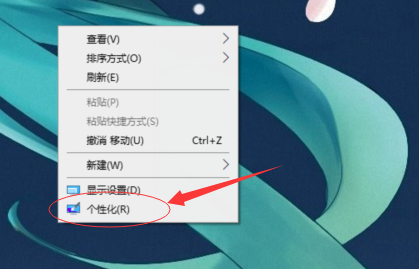
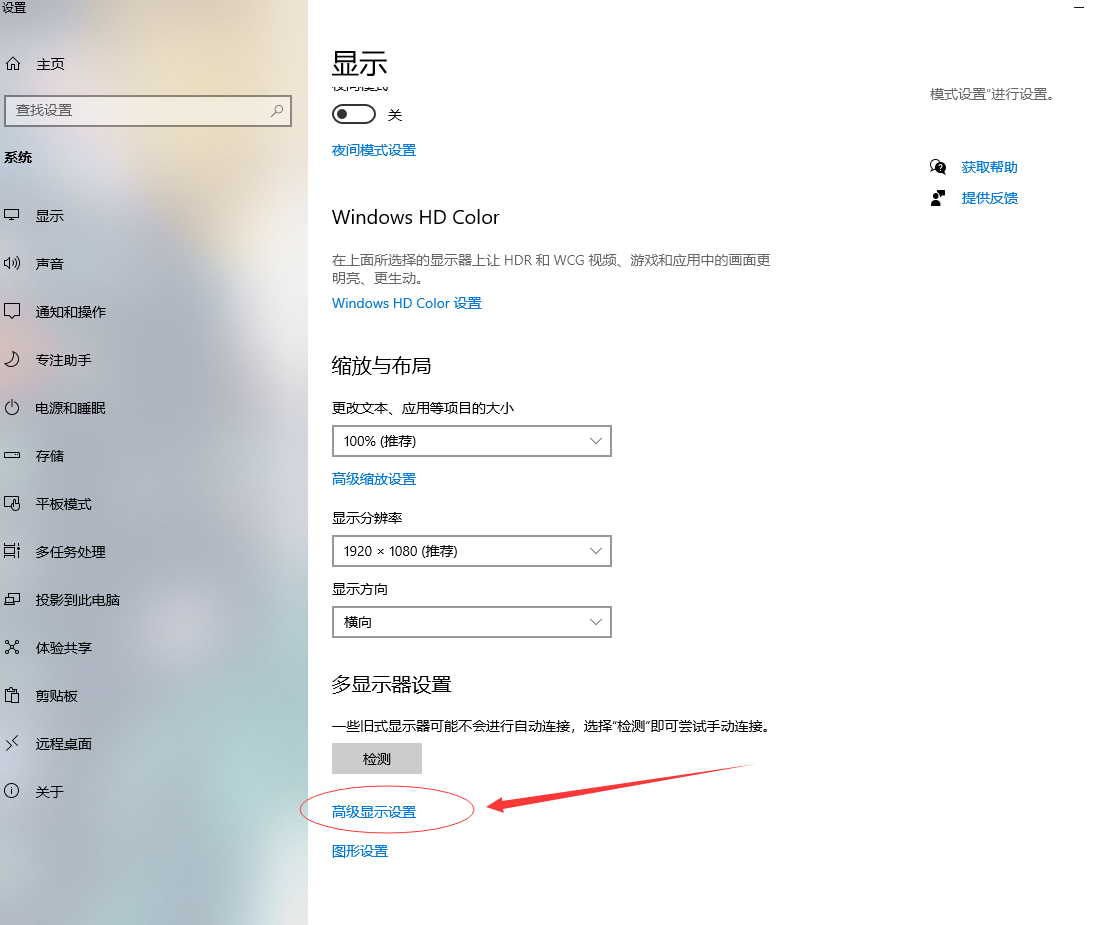
2、单击“文本和其他项目大小调整的高级选项”;
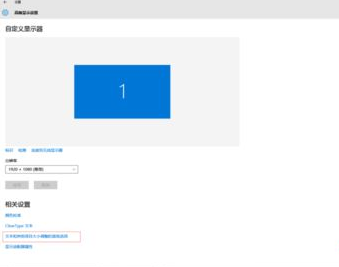
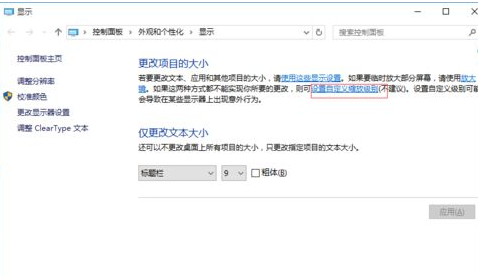
4、百分比改为125,单击确定;
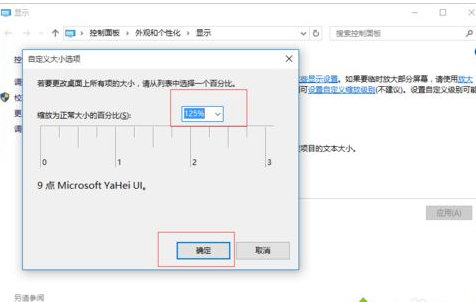
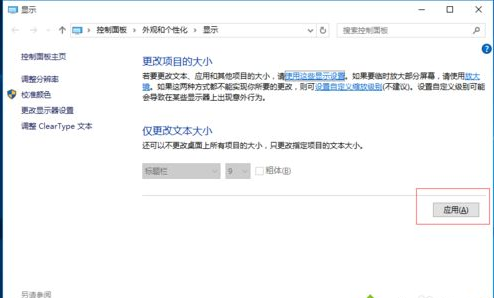
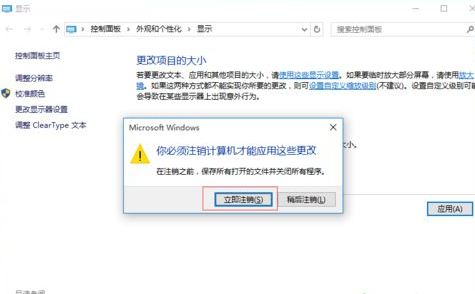
7、重启后重新进入设置界面,百分比改回100,单击确定;
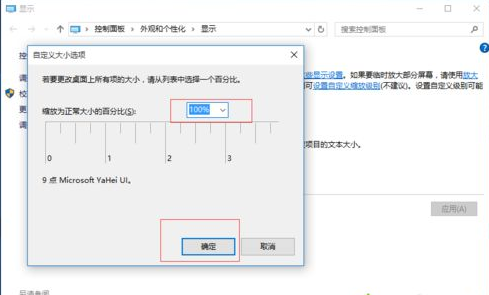
8、单击“应用”;
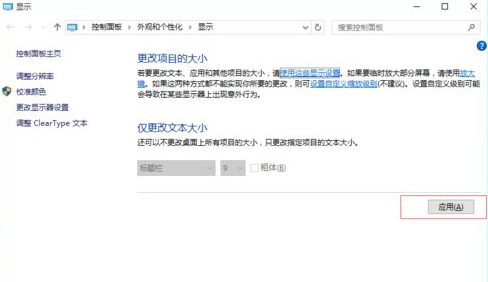
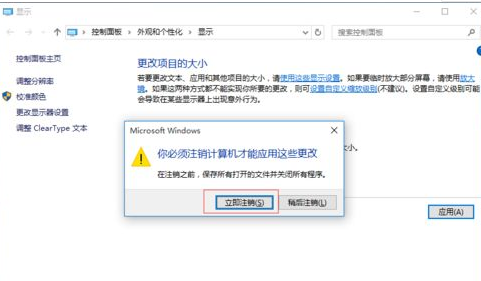
以上就是win10屏幕画面一直很模糊的修复方法了,虽然步骤比较多,但是操作起来还是很简单的,希望对大家有所帮助。
如果你有任何疑问可以点击网站顶部的意见反馈,小编会第一时间进行回复。
uc电脑园提供的技术方案或与您产品的实际情况有所差异,您需在完整阅读方案并知晓其提示风险的情况下谨慎操作,避免造成任何损失。

浏览次数 678
浏览次数 1271
浏览次数 887
浏览次数 1307
浏览次数 2571
未知的网友